Photoshop调出外景婚片甜美的粉褐色
摘要:调出外景婚片甜美的粉褐色原图素材色彩构成比较少,天空蓝色比例较大。处理的时候只需改变天空的颜色就可以改变整体颜色。主色确定后,局部可以按照自...
调出外景婚片甜美的粉褐色
原图素材色彩构成比较少,天空蓝色比例较大。处理的时候只需改变天空的颜色就可以改变整体颜色。主色确定后,局部可以按照自己的喜欢渲染颜色即可。
原图

<点小图查看大图>
最终效果

1、打开原图素材,创建色相/饱和度调整图层,选择蓝色再用吸管吸取天空颜色调整,参数设置如图1。这一步主要是改变天空的颜色,可以调成自己喜欢的颜色,效果如图2。
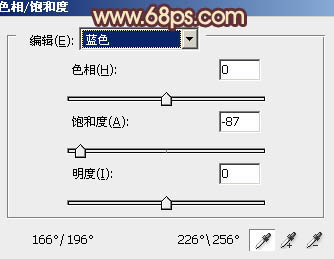
<图1>

<图2>
2、创建渐变映射调整图层,颜色设置如图3,确定后把图层混合模式改为“变亮”,不透明度改为:50%。这一步主要是给图片加上一些补色,效果如图4。
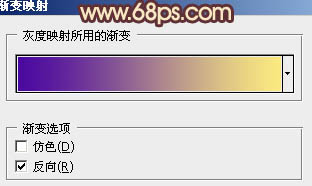
<图3>

<图4>
【Photoshop调出外景婚片甜美的粉褐色】相关文章:
下一篇:
Photoshop打造古老的发黄老照片
